u盘启动 找不到硬盘如何办?pe无法识别硬盘的处理办法
u盘启动 找不到硬盘如何办?pe无法识别硬盘的处理办法
u盘启动 找不到硬盘如何办?目前安全操作系统都已经从光盘变成了U盘。使用U盘精简系统的好处有许多,速度快(拷贝速度远超光驱)、损耗小(光盘使用几次刮花了就废了),便于携带,即插即用等特点。但近期使用u盘启动工具盘重装系统的用户反应进入pe系统后无法识别到电脑中的磁盘,无法进行分区以及重装系统的操作,该如何办?出现这样的现象是由于硬盘模式引起的,部分pE较老就无法识别了,下面主编给大家共享处理办法。
【怎么制作u盘系统精简盘】全面图解介绍
pe无法识别硬盘的处理办法:以戴尔笔记本为例
1、将笔记本重新启动,然后不停按F2进入Bios;

2、进入Bios后首先移动到Config 选项上,如图:

3、在Config选项下,找到serlal ATA (sATA)这一项,这一项便是硬盘模式,选中后按下回车键;
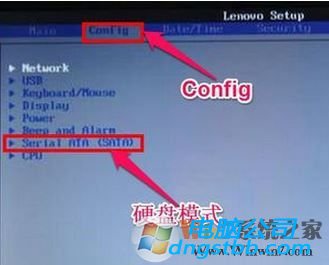
4、然后你们就可以修改硬盘接口模式,将sATA Controller Mode option这一项的值由AHCi接口改为idE接口或Compatible,如图:

配置完成后按下F7-- Y -- 回车保存并重启重新进入pE即可看到硬盘了!
下面主编在给大家教程下另一种Bios的配置办法:
1、首先一样还是重启F2进入Bios,接着你们选择【Configuration】,然后在下面选中sATA Controller Mode,按下回车键,将其修改为idE或Compatible 同样保存配置即可,如图:
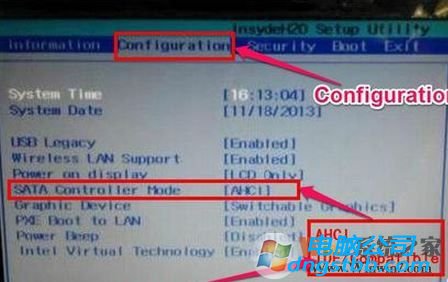
宏基笔记本配置办法:
选择Main选项,找到其下的sATA Mode这一英,将其值由AHCi改为idE
惠普笔记本配置办法一:
择Main选项,然后在其界面下选择sATA Coniguration,进入后将sATA Configuration这一项的值由Enhanced(正式型)改为Compatible(兼容型),然后再把,Configuration sATA as的值,由AHCi改为idE即可,按F7保存退出。
惠普笔记本配置办法二:
在Advanced这个选项下面,将HdC Configure as的值,由AHCi改为idE,同样要按F7保存退出。
华硕笔记本配置办法:
在Main之下,找到sATA Emulation这一项,将其值由AHCi改为idE就行,F7保存。
联想笔记本修改办法:
在Advanced选项,然后在其下找到sATA Mode这一项,将其值由AHCi改ATA。
神州笔记本修改办法:
Advanced选项,将HdC Configure as这一项的值由AHCi改为idE即可,F7保存。
上述就是winwin10主编给大家共享的U盘启动进入pE后无法识别硬盘的处理办法!
系统下载推荐
-
1
 详情
详情雨林木风Win10 万能纯净版 2021(64位)
更新日期:2021-08-26 -
2
 详情
详情系统之家Win11 2021.09 64位 稳定纯净版
更新日期:2021-08-10 -
3
 详情
详情绿茶系统v2022.09最新win7 32位正式娱乐版
更新日期:2022-05-01 -
4
 详情
详情深度技术免激活win7 64位游戏永久版v2022.02
更新日期:2022-01-19 -
5
 详情
详情电脑公司Win10 快速纯净版 2021(32位)
更新日期:2021-08-26 -
6
 详情
详情电脑公司Win10 安全装机版64位 2021
更新日期:2021-08-26 -
7
 详情
详情技术员联盟最新64位win8.1无卡顿抢先版v2022.09
更新日期:2022-05-01 -
8
 详情
详情深度技术Win11 64位 增强装机版 2021.09
更新日期:2021-08-10






